Synthesia 10.8 Chơi piano trên máy tính
Synthesia 10.8 là ứng dụng giải trí miễn phí cho phép bạn chơi piano trên bàn phím MIDI. Nếu máy tính bạn được kết nối với bàn phím MIDI qua cáp MIDI hoặc USB thì bạn hoàn toàn sử dụng được Synthesia.
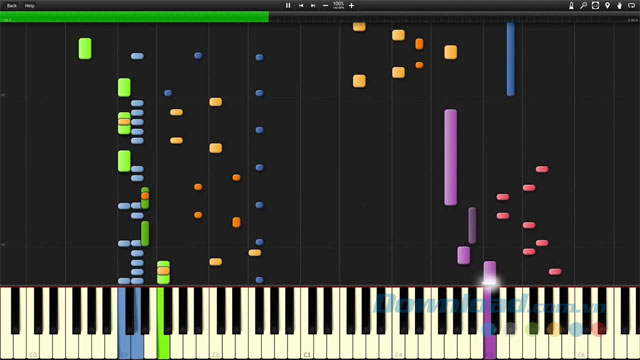
Synthesia là một chương trình rất nhẹ, chỉ cần một bộ xử lý 1GHz và bộ nhớ trong 20MB để chạy. Máy tính của bạn cũng nên có một bộ xử lý đồ họa với phần cứng tăng tốc 3D.
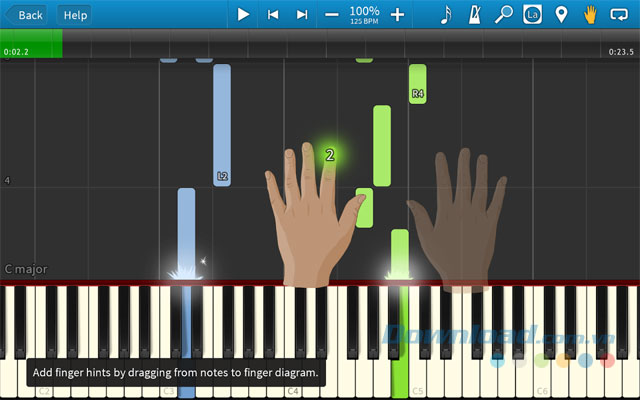
Một số tính năng của Synthesia
- Chơi nhạc trên bàn phím thật của bạn.
- Slow bài hát xuống trong khi học tập các bộ phận mới.
- Chơi trên máy tính hoặc máy Mac của bạn.
- Synthesia có thể chơi bất kỳ tập tin MIDI.
- Online song tấu.
- Tên và điểm số của người chơi sẽ được thông báo sau khi bạn chơi xong.
Cập nhật ứng dụng giải trí Synthesia mới nhất
Synthesia 10.6
- Dùng menu công cụ mới để hiển thị sheet nhạc toàn màn hình.
- Điều hướng qua bài hát bằng cách click vào sheet nhạc.
- Đánh dấu và lặp giờ hiện trong sheet nhạc.
- Thiết lập số lượng độ sai trước khi khởi động lặp tự động.
- Sửa nhiều lỗi và cải thiện khác.
Synthesia 10.5.1
- Bổ sung hỗ trợ ngôn ngữ tiếng Thái.
- Thêm 9 cài đặt mới để tùy biến trong Gameplay và Advanced.
- Đàn synthesizer tích hợp có độ hồi âm hay hơn.
- Khắc phục khoảng 12 lỗi và cải thiện nhỏ.
Synthesia 10.5
- Thêm synth nhanh với âm thanh tốt hơn cho Windows.
- Các thiện tương thích MIDI trên Windows 10.
- Nhiều tính năng hơn, sửa lỗi và cải thiện hiệu suất tốt hơn.
Synthesia 10.4
- Sheet nhạc giờ luôn hiện sắc nét ở mọi kích thước.
- Hỗ trợ MIDI Windows 10: Bluetooth MIDI và synth có độ trễ thấp hơn.
- Chế độ gắn nhãn “Simple” mới hiện C, D, E… chỉ trên các phím màu trắng.
- Phiên bản Windows của Video Creator giờ cho phép bạn xuất file AVI.
- Thêm hơn 20 tính năng và sửa lỗi.
Synthesia 10.3
- Thêm 5 bài hát từ Undertale và Five Nights trong game Freddy.
- Bổ sung hỗ trợ ngôn ngữ tiếng Slovenia và Phần Lan.
- Cho phép thử 20 giây đầu tiên của từng bài hát mà không cần phải mở khóa Synthesia.
- Bổ sung hơn 16 tính năng và sửa 15 lỗi.
Synthesia 10.2
- Khám phá hướng dẫn sử dụng Synthesia bằng các nút trợ giúp mới.
- Nghe thử nhiều bài hát hơn ở chế độ Trial.
- Đọc âm điệu lớn hơn và các nhãn nốt nhạc dễ dàng hơn.
- Bật/Tắt vòng lặp bằng phím
/. - Thiết lập cấp độ thu phóng sang “Custom”, rồi kết hợp màn hình với bàn phím.
- Cài đặt dễ dàng hơn trên Windows bằng 1 click.
- Hơn 48 cải tiến và sửa lỗi.
Synthesia 10.1
- Thêm hỗ trợ ngôn ngữ tiếng Hà Lan và sửa 17 lỗi.
Synthesia 10
- Bổ sung thêm nhiều bài hát, hỗ trợ nhiều ngôn ngữ, giao diện cải tiến và sửa nhiều lỗi.
- Thêm 5 bài hát từ trò chơi Undertale and Five Nights at Freddy.
- Hỗ trợ giao diện tiếng Slovenia, Ý, Hà Lan và Ba Lan.
- Hỗ trợ màn hình máy tính đời mới, cho chất lượng hiển thị tốt hơn.
- Chơi thử 20 giây đầu tiên của bài hát bất kỳ mà không cần mở khóa Synthesia.
- Mở khóa Synthesia for Android bằng key của bản Synthesia PC.
- Khám phá phần hướng dẫn sử dụng Synthesia với nút Help mới.
- Thêm nhiều bài hát cho bản dùng thử.
- Đọc phím lớn hơn và đánh dấu nốt đơn giản hơn.
- Bật hoặc tắt loop với phím "/".
- Thiết lập tỉ lệ zoom thành Custom để bàn phím vừa mới màn hình máy tính.
- Cài đặt nhanh trên Windows với 1 cú nhấp chuột.
- Trực quan hóa cách bố trí tay trên bàn phím.
- Khu vực Free Play mới hướng dẫn người học từng nốt nhạc, nhạc cụ và hợp âm.
- Xem loop kế tiếp trước khi chơi.
- Hiển thị danh sách bài hát mới chơi trên màn hình tiêu đề để điều hướng nhanh hơn.

Hướng dẫn sử dụng Synthesia để chơi piano trên PC
Cài đặt Synthesia
Khi cài đặt chương trình, bảo đảm rằng Update DirectX, Sample music, Start menu shortcuts và Desktop icon được chọn. Chọn Right-click .mid file associations nếu bạn muốn Synthesia xuất hiện trong Context menu khi nhấp chuột phải.
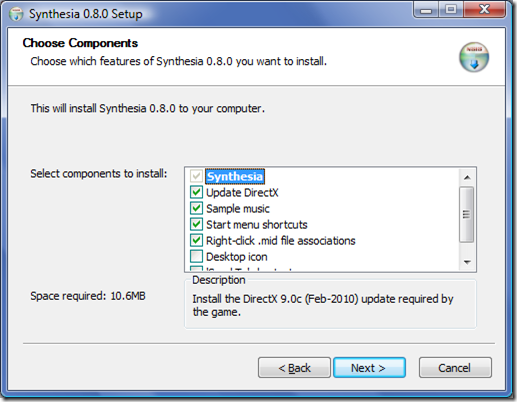
Chọn Video Settings
Các phiên bản mới của Synthesia có công cụ cấu hình cho phép bạn thiết lập các cài đặt video của bạn.Để thiết lập các tùy chọn này, click Start, All Programs và chọn Synthesia, sau đó nhấp Synthesia Configuration. Click Video Settings and Windowed Mode.
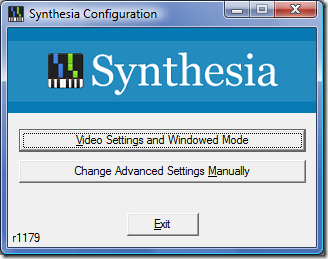
Nếu máy tính của bạn có vấn đề với DirectX, bạn có thể chọn OpenGL thay thế.Dưới Video Settings, bạn có thể chọn nút bên cạnh Full-screen using specific video mode để thay đổi Synthesia đến một độ phân giải thấp hơn.Nếu bạn định sử dụng các ứng dụng khác trong khi sử dụng Synthesia, chọn Run in a window, chọn độ phân giải trong hộp hoặc chọn vào Maximized nếu bạn muốn cửa sổ mở tối đa. Sau đó nhấn Ok.
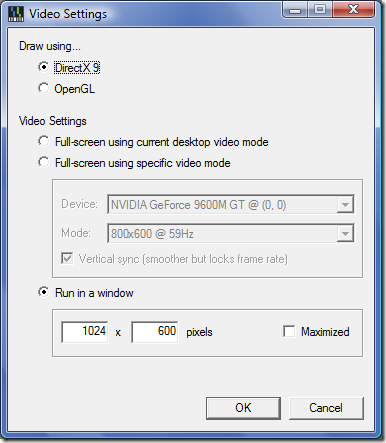
Cách sử dụng Synthesia
Trước khi bạn bắt đầu sử dụng Synthesia để học piano, bạn phải thiết lập bàn phím MIDI của bạn.Kết nối bàn phím MIDI vào máy tính, sau đó bật nó lên. Bắt đầu Synthesia sau đó chọn Keyboard Setup.Có 2 tùy chọn Input Devices và Output Devices , chọn bàn phím MIDI của bạn từ danh sách. Nếu bàn phím của bạn không xuất hiện trong danh sách, bạn đóng Synthesia. Quay trở lại trên bàn phím một lần nữa và khởi động lại Synthesia, và bàn phím của bạn sẽ xuất hiện trong cửa sổ thiết lập.
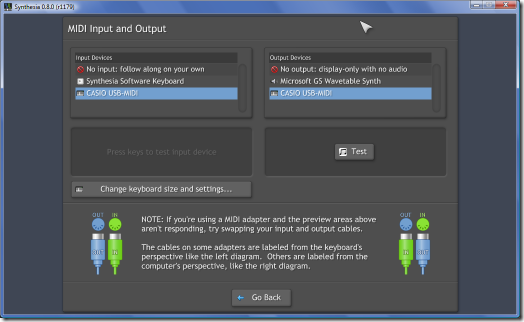
Click Go Back để trở lại menu chính, sau đó nhấp Choose a song.Nếu bạn mới chơi piano, thì chọn một bài hát với một đánh giá 0.0 First Pieces. Nếu bạn đã biết làm thế nào để chơi, bạn có thể chọn một đoạn piano với một mức độ khó cao hơn. Click Continue.
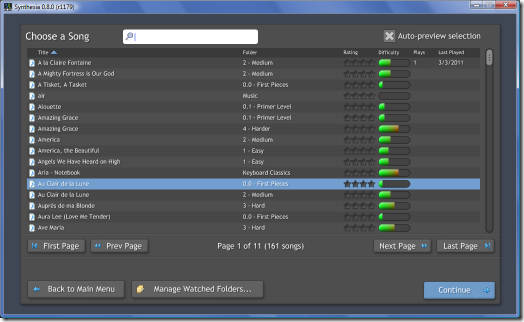
Trong phiên bản miễn phí của phần mềm, hầu hết các bài hát MIDI cho phép chỉ có hai chế độ tập luyện là Practice Song Rhythm và Online Song Recital .Tính năng Practice Song Melody sẽ chờ bạn bấm phím chính xác trước khi tiếp tục bài hát, và nó chỉ được mở khóa trước cho bạn khi bạn mua nó.
Tuy nhiên, đây là Learning Pack Demo của Synthesia nó sẽ cho phép bạn thử tính năng này trên sáu bài hát khác nhau.Ngoài ra còn có nhiều cách để cấu hình tính năng Practice Song Rhythm để làm cho bài hát dễ học hơn.
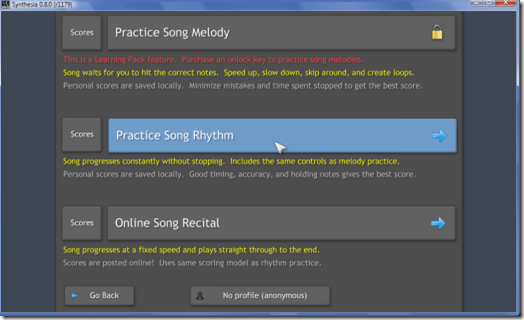
Chọn Practice Song Rhythm, sau đó kích chuột phải vào bài hát và chọn Played by You. Bạn cũng có thể thay đổi các nhạc cụ MIDI, nếu bạn muốn. Click Continue, và điều chỉnh tốc độ các bài hát xuống đến một tốc độ bạn có thể chơi.
Khi bạn chỉ mới bắt đầu sử dụng Synthesia, tốt nhất để giảm tốc độ khoảng 30% đến 40%.Trong thanh công cụ ở dưới cùng của cửa sổ, bạn cũng có thể thay đổi chế độ zoom bàn phím, hiển thị các nhãn trên các notes, nhãn hiển thị trên các phím, đặt chế độ lặp lại bài hát, thiết lập và chỉnh sửa bookmarks và các nhịp.Bạn cũng có thể tạm dừng các bài hát, tua lại hoặc nhanh chóng chuyển tiếp, quay trở lại hoặc chuyển tiếp đến bookmarks trong bài hát.
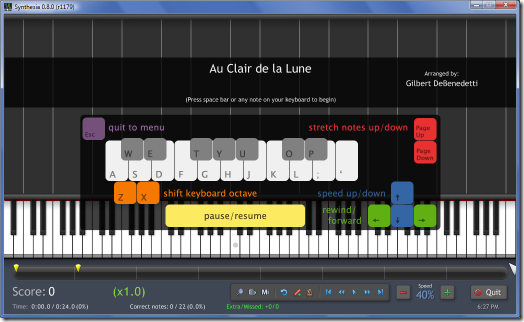
Play bài hát
Hãy để màn hình máy tính có một khoảng cách và góc nhìn thoải mái từ bàn phím MIDI của bạn. Bấm phím spacebar(phím dài) trên máy tính của bạn hoặc bấm phím bất kỳ trên bàn phím để bắt đầu chơi bài hát.
Chơi các notes màu xanh với bàn tay trái của bạn và các notes màu xanh lá cây với bàn tay phải của bạn.Làm sao khớp với các notes trên màn hình là bạn đạt yêu cầu.Khi bạn hoàn thành chơi một bài hát, Synthesia sẽ cho bạn thấy một màn hình hiển thị số điểm bạn chơi.
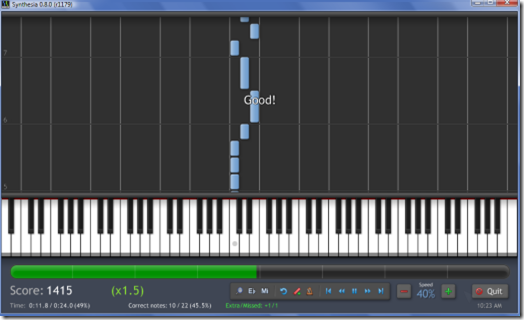
Learning Pack Demo
Trong Learning Pack Demo, bạn có thể thử các tính năng không có trong phiên bản miễn phí của Synthesia.Chọn một bài hát và chọn Played by You trên cả hai thanh màu xanh lá cây và màu xanh.Bạn cũng có thể chọn Sheet Music, mà là một tính năng khác là Learning Pack.
Nhấp vào Continue và sau đó bắt đầu thực hành các bài hát với Practice Song Melody. Bạn có thể chơi các bài hát ở bất cứ tốc độ mà bạn cảm thấy thoải mái, và Synthesia sẽ chờ đợi cho bạn nhấn Note kế tiếp.
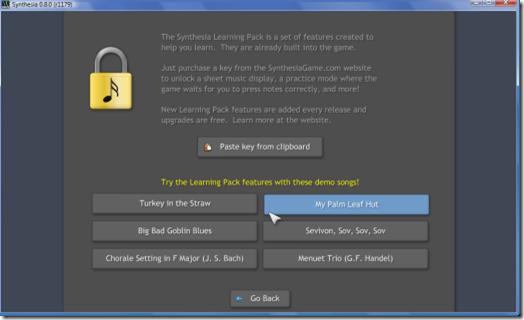
Câu hỏi thường gặp
Synthesia là ứng dụng giải trí miễn phí giúp bạn học chơi piano trên bàn phím MIDI kết nối với máy tính qua cáp MIDI hoặc USB.
Synthesia yêu cầu bộ xử lý 1GHz, bộ nhớ trong 20MB và bộ xử lý đồ họa hỗ trợ tăng tốc 3D để chạy mượt mà.
Synthesia cho phép chơi nhạc trên bàn phím thật, giảm tốc độ bài hát khi học, chơi trên máy tính hoặc Mac, hỗ trợ chơi mọi tập tin MIDI, chơi song tấu online và thông báo tên cũng như điểm số của người chơi.
Các phiên bản mới bổ sung nhiều tính năng như hỗ trợ ngôn ngữ mới, cải thiện giao diện và hiệu suất, thêm bài hát, hỗ trợ MIDI nâng cao, chế độ lặp, chế độ gắn nhãn Simple, và nhiều sửa lỗi.
Khi cài đặt, chọn cập nhật DirectX, Sample music, phím tắt Start menu và biểu tượng Desktop. Chọn Right-click .mid file associations nếu muốn xuất hiện trong menu chuột phải.
Vào Start > All Programs > Synthesia > Synthesia Configuration, click Video Settings and Windowed Mode để thiết lập độ phân giải, chế độ full-screen hoặc cửa sổ, và chọn OpenGL nếu gặp lỗi DirectX.
Kết nối bàn phím MIDI qua cáp MIDI hoặc USB, bật thiết bị, mở Synthesia và vào Keyboard Setup chọn Input Devices và Output Devices. Nếu không thấy, khởi động lại Synthesia và kiểm tra lại.
Phiên bản miễn phí hỗ trợ luyện tập hai chế độ là Practice Song Rhythm và Online Song Recital. Practice Song Melody yêu cầu mua trong Learning Pack.
Chọn bài hát, chuột phải chọn Played by You, thay đổi nhạc cụ nếu muốn, tiếp tục, và điều chỉnh tốc độ bài hát phù hợp để học dễ dàng.
Đặt máy tính cách bàn phím MIDI một khoảng và góc thoải mái, nhấn phím spacebar hoặc bất kỳ phím trên bàn phím để bắt đầu, chơi các nốt màu xanh cho tay trái và màu xanh lá cây cho tay phải.
Learning Pack Demo cho phép trải nghiệm các tính năng cao cấp như Practice Song Melody trên 6 bài hát, thử các chế độ luyện tập nâng cao và sử dụng Sheet Music.
- Phát hành:
- Version: 10.8
- Sử dụng: Miễn phí
- Dung lượng: 12,2 MB
- Lượt xem: 126.822
- Lượt tải: 99.600
- Ngày:
- Yêu cầu: Windows XP/Vista/7/8/10
































